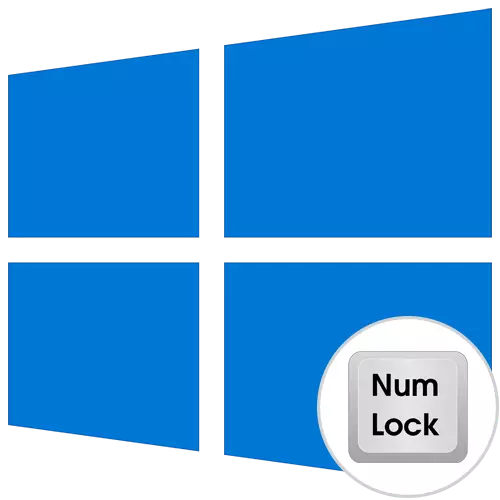
កូនសោ NumLock គ្រប់គ្រងប្លុកឌីជីថលនៅលើក្តារចុចហើយត្រូវបានបិទតាមលំនាំដើមដែលបណ្តាលឱ្យសកម្មក្នុងការបញ្ចូលម្ជុលក្នុងកំឡុងពេលចូលក្នុងវីនដូ 10 ប្លុកឌីជីថលនៅពេលដែលប្រព័ន្ធប្រតិបត្តិការផ្ទុក។ សព្វថ្ងៃនេះយើងផ្តល់ជូនដើម្បីដោះស្រាយជាមួយពួកគេទាំងអស់ដូច្នេះអ្នកប្រើណាម្នាក់អាចជ្រើសរើសជម្រើសដែលអ្នកចូលចិត្តហើយអនុវត្តវាដោយមិនមានបញ្ហា។
វិធីទី 1: ឧបករណ៍ស្តង់ដារ
ដំបូងបង្អស់សូមនិយាយអំពីឧបករណ៍ស្តង់ដារដែលអនុញ្ញាតឱ្យអ្នកធ្វើឱ្យស្ពឹកសកម្មរហ័សហើយចាប់ផ្តើមប្រើប្លុកឌីជីថល។ នេះរួមបញ្ចូលទាំងគ្រាប់ចុចដែលមានទីតាំងនៅលើក្តារចុចដែលជាក្តារចុចប៊ូតុងកុំព្យូទ័រយួរដៃប៊ូតុងមុខងារកុំព្យូទ័រយួរដៃនិងការកំណត់ BIOS ដែលទទួលខុសត្រូវចំពោះការអនុវត្តជម្រើស។ អ្នកអាចអានអំពីរឿងទាំងអស់នេះនៅក្នុងឯកសារផ្សេងទៀតនៅលើគេហទំព័ររបស់យើងដោយចុចលើតំណភ្ជាប់ខាងក្រោម។អានបន្ថែម: របៀបបើកប្លុកគ្រាប់ចុចឌីជីថល
ទោះយ៉ាងណាវិធីសាស្រ្តដែលបានបង្ហាញនៅក្នុងសៀវភៅដៃដែលបានរៀបរាប់មិនតែងតែដំណើរការយ៉ាងជាក់លាក់នៅពេលផ្ទុកវីនដូដោយស្វ័យប្រវត្តិដូច្នេះយើងផ្តល់ជូននូវជម្រើសស្មុគស្មាញជាងនេះដែលប្លុកឌីជីថលនឹងប្តូរទៅស្ថានភាពប្រតិបត្តិការដោយខ្លួនឯង។ ។
វិធីទី 2: ការកែសម្រួលប៉ារ៉ាម៉ែត្រចុះបញ្ជី
កម្មវិធីនិពន្ធចុះបញ្ជីមានកូនសោរដែលទទួលខុសត្រូវចំពោះមុខងាររបស់គ្រាប់ចុចជាក់លាក់នៅលើក្តារចុចដែល NumLock ជារបស់។ ប្រសិនបើអ្នកកែសម្រួលវាត្រឹមត្រូវអង្គភាពខ្ទង់បន្ថែមនឹងត្រូវបានធ្វើឱ្យសកម្មដោយស្វ័យប្រវត្តិនៅពេលដែលប្រព័ន្ធប្រតិបត្តិការផ្ទុក។ ពីអ្នកប្រើប្រាស់អ្នកត្រូវអនុវត្តតែសកម្មភាពសាមញ្ញមួយចំនួនប៉ុណ្ណោះ។
- បើកឧបករណ៍ប្រើប្រាស់ "រត់" ដោយកាន់បន្សំគ្រាប់ចុច + R ស្តង់ដារ។ វាយបញ្ចូល regedit ហើយចុច Enter ។
- ដើរតាមផ្លូវរបស់ HKEY_USERS \ .default \ ផ្ទាំងបញ្ជា \ ក្តារចុច។
- នៅក្នុងឬសគល់នៃគ្រាប់ចុចរក "អ្នកបណ្តេញ Kingkeyboard" ប៉ារ៉ាម៉ែត្រហើយចុចទ្វេដងលើវាដោយប្រើប៊ូតុងកណ្តុរខាងឆ្វេងដើម្បីបើកការកំណត់។
- ផ្លាស់ប្តូរតម្លៃស្តង់ដារទៅ "2" ហើយរក្សាទុកការផ្លាស់ប្តូរ។
- ប្រសិនបើវាមិននាំមកនូវលទ្ធផលសូមត្រលប់ទៅផ្លាស់ប្តូរប៉ារ៉ាម៉ែត្រខ្សែអក្សរហើយកំណត់តម្លៃ "8000000002" ។
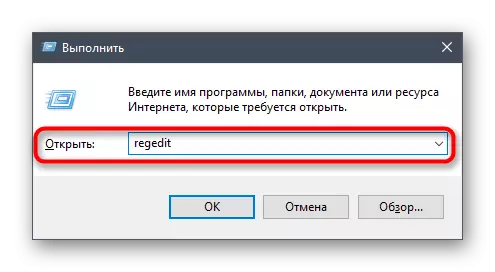
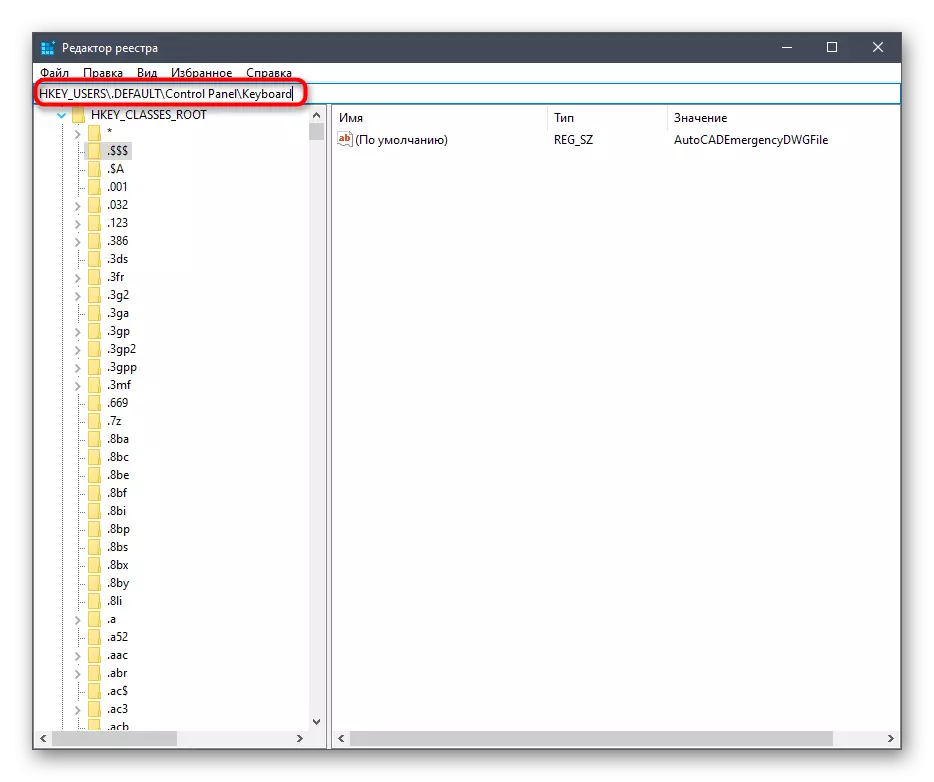
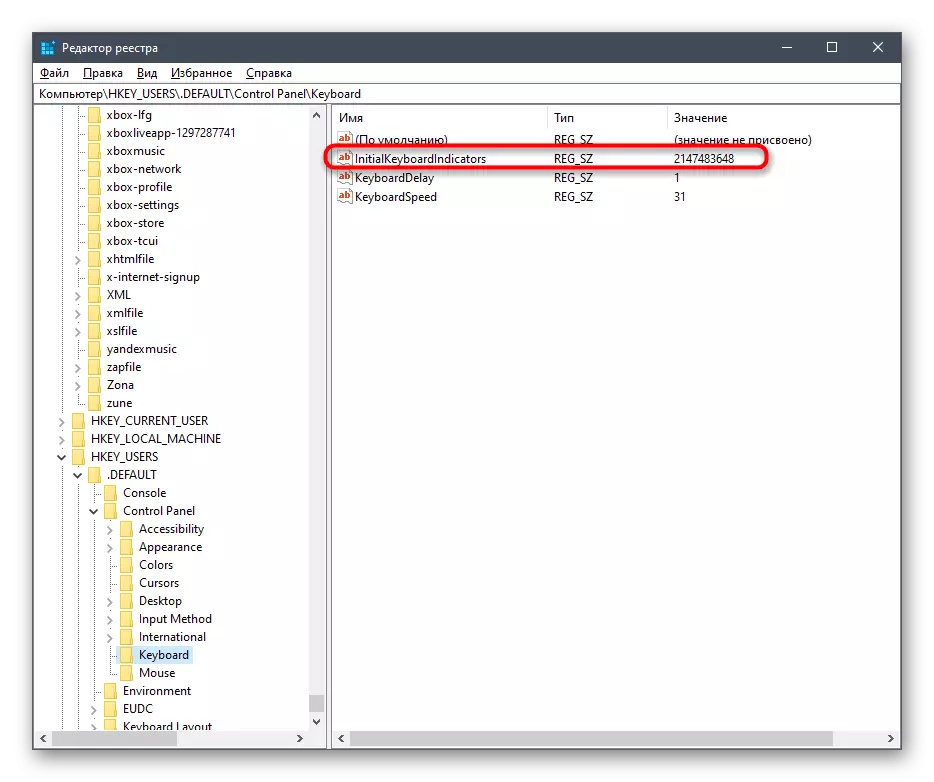
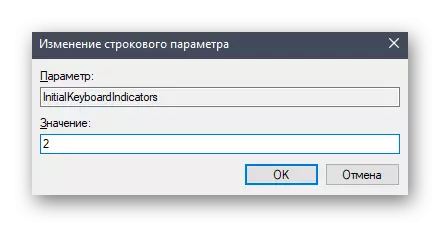
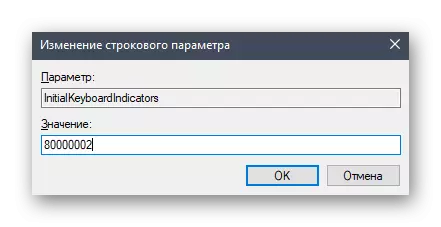
ការផ្លាស់ប្តូរទាំងអស់ដែលបានធ្វើចំពោះកម្មវិធីនិពន្ធចុះបញ្ជីនឹងមានប្រសិទ្ធិភាពតែបន្ទាប់ពីចាប់ផ្តើមកុំព្យូទ័រឡើងវិញដូច្នេះចូលហើយបន្ទាប់មកពិនិត្យមើលលទ្ធផលនៃសកម្មភាពដែលបានអនុវត្ត។
វិធីទី 3: ការប្រើប្រាស់ក្រុមសម្រាប់ PowerShell
សែលបន្ថែម PowerShell អនុញ្ញាតឱ្យអ្នកប្រើពាក្យបញ្ជាផ្សេងៗគ្នាដើម្បីធ្វើការផ្លាស់ប្តូរការកំណត់ប្រព័ន្ធ។ នេះអាចត្រូវបានធ្វើសម្រាប់កូនសោបញ្ជីឈ្មោះជាក់លាក់ដោយផ្លាស់ប្តូរតម្លៃរបស់ពួកគេដោយបញ្ចូលតែមួយបន្ទាត់នៃកូដ។ ប្រសិនបើអ្នកមិនភ័យខ្លាចក្នុងការធ្វើការជាមួយសំបកបែបនេះសូមធ្វើតាមជំហាន:
- ចុចលើ PCM នៅលើរូបតំណាងចាប់ផ្តើមហើយនៅក្នុងម៉ឺនុយបរិបទដែលលេចឡើង, ស្វែងរកធាតុ "វីនដូផៅសសឺ" ។
- បន្ទាប់ពីផ្ទុកសែលបញ្ចូលគ្នាបញ្ចូលបញ្ជីឈ្មោះ Set-inquetproperty -Paph ':: HKU \ Keyboard' -Name '-mame "-Valedatorindicindicatoricator" 2 "សូមចុចលើបញ្ចូលដើម្បីធ្វើឱ្យវាសកម្ម។ ជំនួសតម្លៃទៅ "80000002" ប្រសិនបើក្នុងករណីដំបូងការកំណត់មិនដំណើរការ។
- ការអនុវត្តដែលទទួលបានជោគជ័យនៃសកម្មភាពនេះនឹងរាយការណ៍ជួរបញ្ចូលដែលលេចឡើងដោយមិនមានការជូនដំណឹងអំពីកំហុសបន្ថែម។
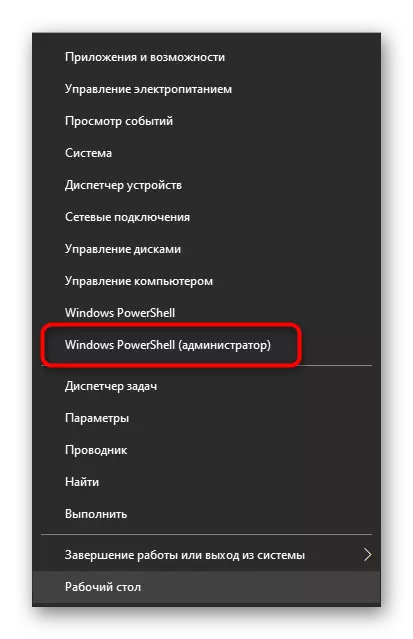
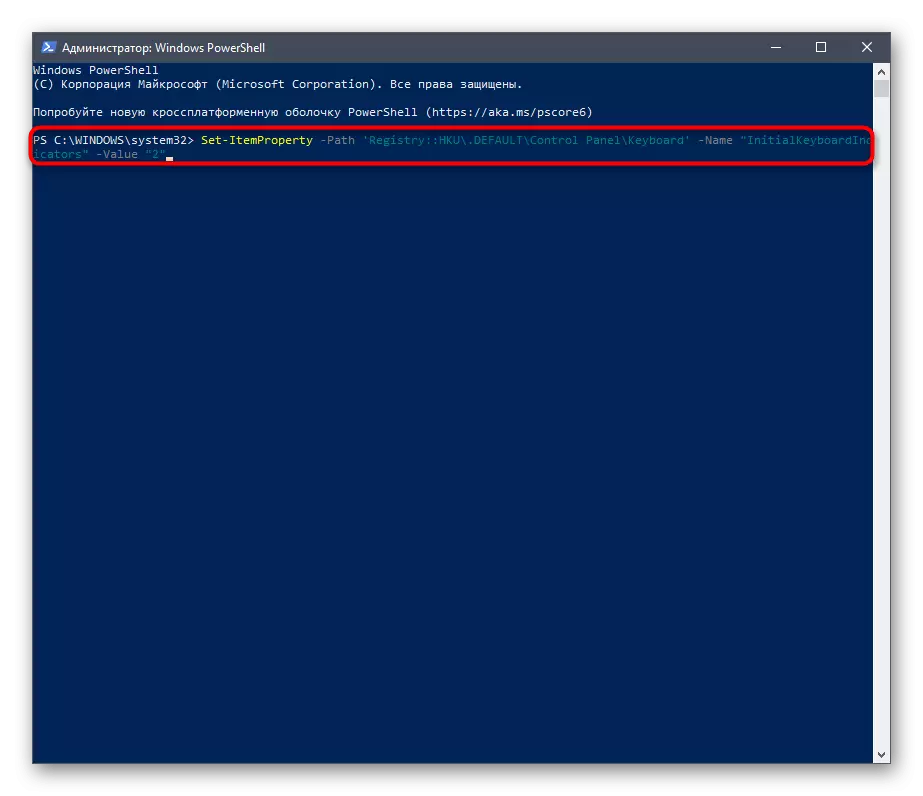
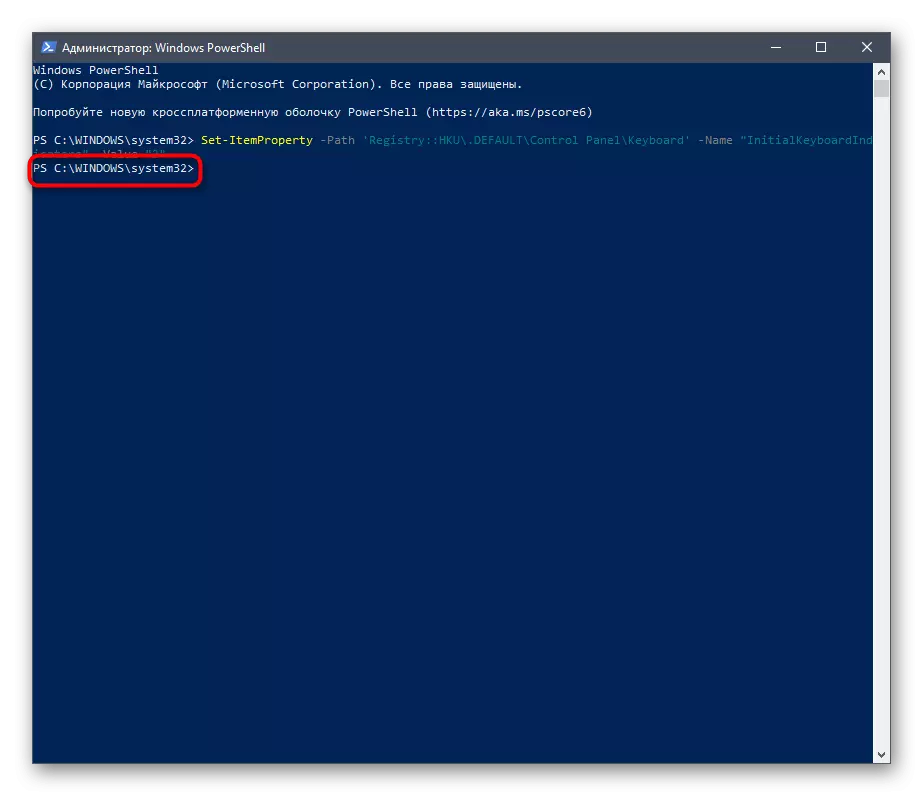
ក្នុងករណីនេះផងដែរអ្នកគួរតែចាប់ផ្តើមប្រព័ន្ធប្រតិបត្តិការឡើងវិញដូច្នេះការផ្លាស់ប្តូរទាំងអស់មានប្រសិទ្ធិភាព។ លើកក្រោយអ្នកបញ្ចូលវីនដូអ្នកអាចពិនិត្យមើលថាតើប្លុកឌីជីថលនៅលើក្តារចុចធ្វើការដោយគ្មានការធ្វើឱ្យសកម្មជាមុនឬអត់។
វិធីទី 4: ការបន្ថែមស្គ្រីបទៅអូតូតូ
ជម្រើសនេះត្រូវបានផ្ដល់អនុសាសន៍ឱ្យប្រើតែក្នុងស្ថានភាពនោះប៉ុណ្ណោះប្រសិនបើវិធីសាស្រ្តទាំងពីរដែលបានពិពណ៌នាខាងលើមិនបានទទួលការធ្លាក់ចុះដោយស្វ័យប្រវត្តិនៅពេលវីនដូ 10 ចាប់ផ្តើម។ ខ្លឹមសាររបស់វាគឺបន្ថែមស្គ្រីបដែលនឹងទទួលខុសត្រូវក្នុងការបត់បែន នៅលើប្លុកឌីជីថល។
- ដើម្បីធ្វើដូចនេះបើក "ការចាប់ផ្តើម" ហើយចាប់ផ្តើមកម្មវិធី Notepad ពីទីនោះ។
- បញ្ចូលមាតិកាដូចខាងក្រោមនៅទីនោះ:
កំណត់ wshshell = creationobject ("WScript.shell")
wshshell.sendkeys "{NumLock}"
- តាមរយៈបញ្ជីឯកសារសូមចូលទៅកាន់ "រក្សាទុកជា ... " ។ ពាក្យបញ្ជាតែមួយអាចបណ្តាលមកពីការរួមបញ្ចូលគ្នារបស់ Ctrl + Shift + S ។
- នៅក្នុងបង្អួចចំហាយដែលបើកដំណើរការតាមផ្លូវ C: \ អ្នកប្រើប្រាស់ \ user ឈ្មោះ \ updata \ updata \ andming \ stangy \ station menu \ កម្មវិធី \ ចាប់ផ្តើម។
- ជ្រើសប្រភេទឯកសារ "ឯកសារទាំងអស់" ហើយកំណត់ឈ្មោះ NumLock.VBS ហើយបន្ទាប់ពីចុចលើប៊ូតុងរក្សាទុក។
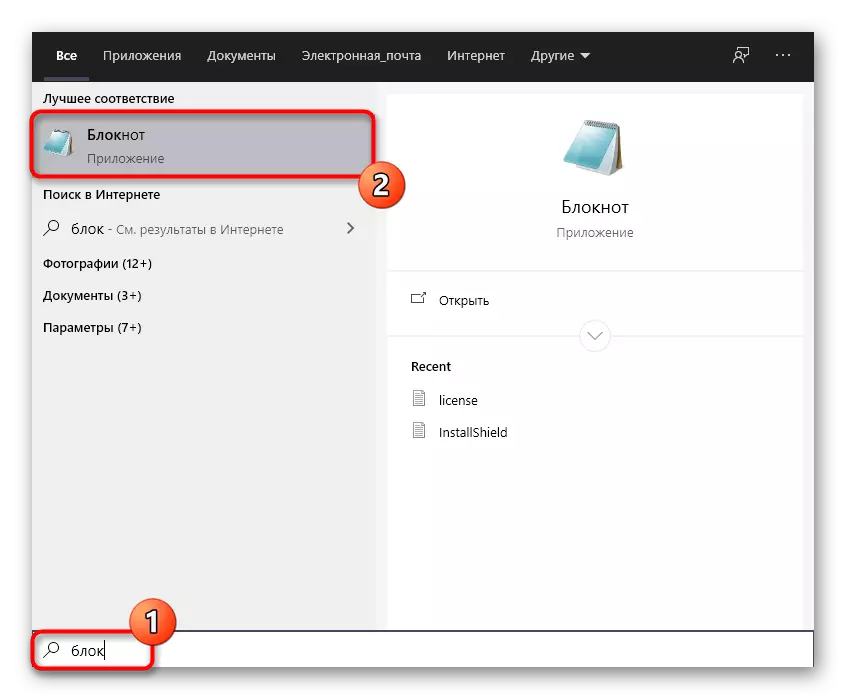
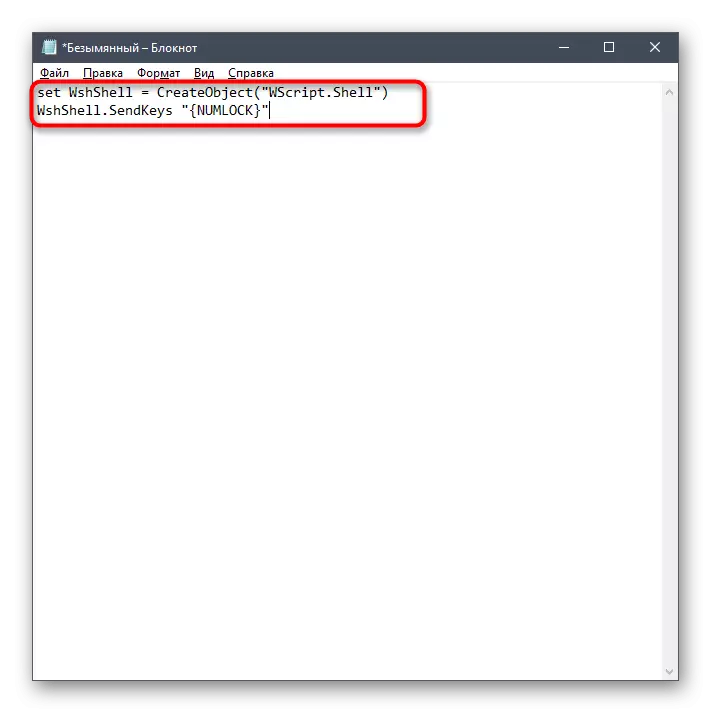
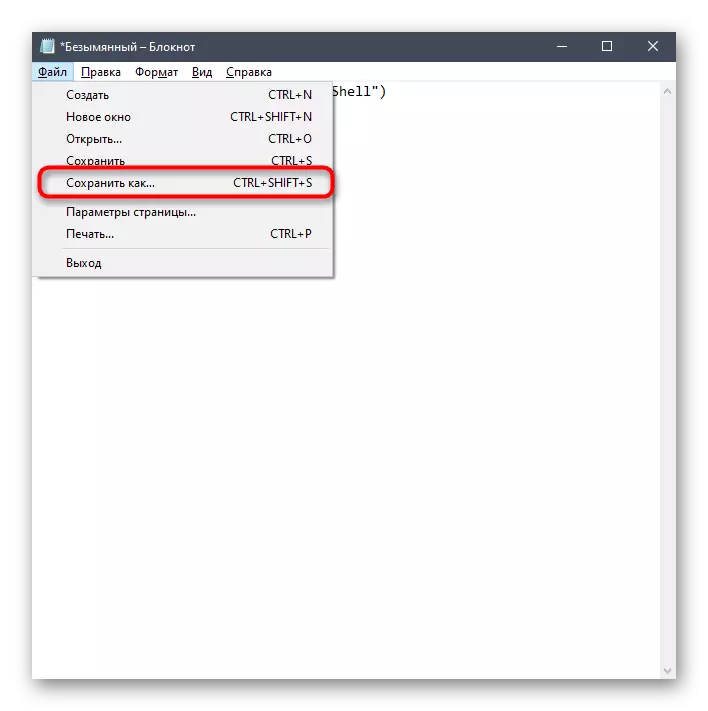
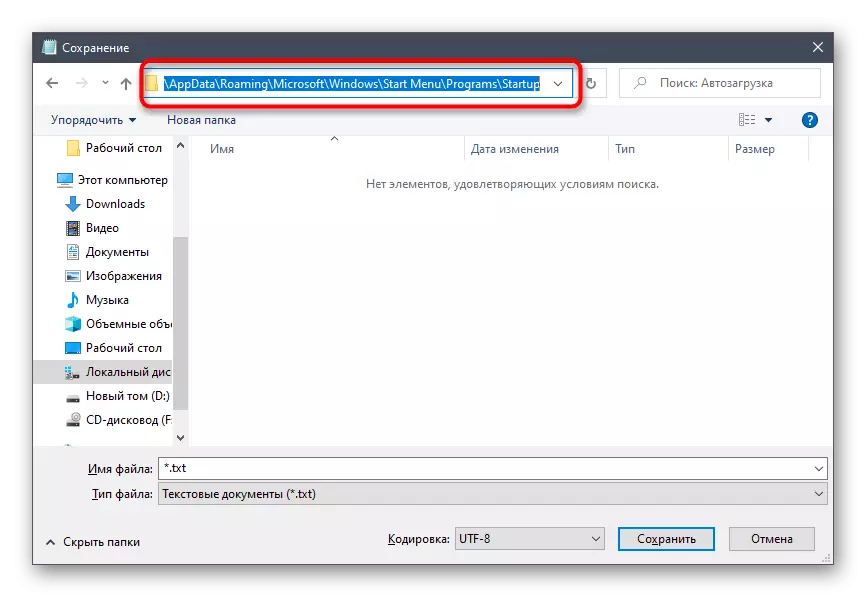
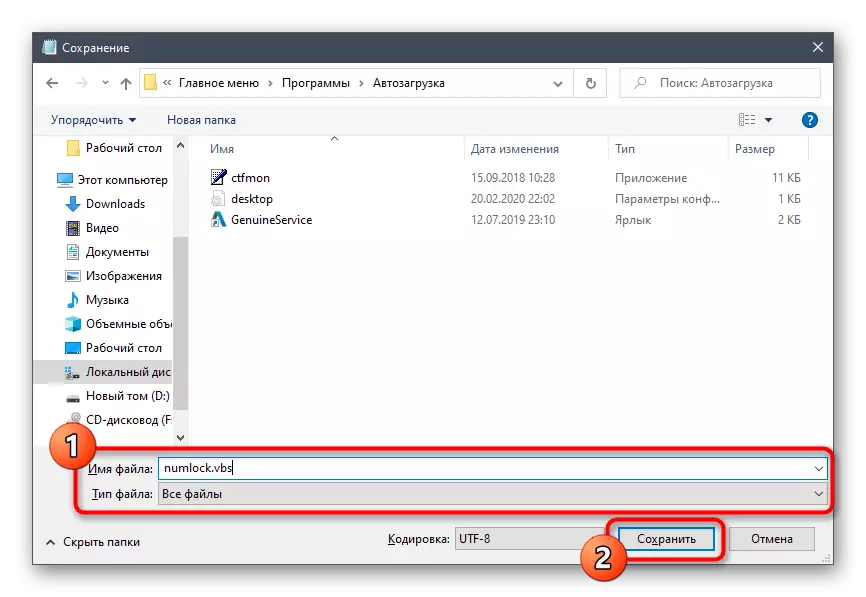
ដំណោះស្រាយនៃបញ្ហាដែលអាចកើតមានជាមួយនឹងការដាក់បញ្ចូល NumLock ដោយស្វ័យប្រវត្តិ
អ្នកប្រើប្រាស់មួយចំនួននៅពេលអនុវត្តសកម្មភាពដែលបានពិពណ៌នាខាងលើអាចនឹងជួបប្រទះបញ្ហាដែលប្លុកឌីជីថលនៅតែមិនដំណើរការដោយស្វ័យប្រវត្តិ។ ក្នុងករណីភាគច្រើននេះគឺដោយសារតែការកំណត់ថាមពលដែលរំខានដល់ការបត់ត្រឹមត្រូវនៅលើប្លុកឌីជីថល។ អ្នកអាចពិនិត្យនិងកែតម្រូវស្ថានភាពដូចខាងក្រោមៈ
- បើក "ចាប់ផ្តើម" ហើយចូលទៅកាន់ "ប៉ារ៉ាម៉ែត្រ" ។
- ជ្រើសរើសផ្នែកប្រព័ន្ធ។
- តាមរយៈម៉ឺនុយខាងឆ្វេងសូមចូលទៅកាន់ "របៀបគេងនិងការគេង" ។
- នៅក្នុងប្រភេទ "ប៉ារ៉ាម៉ែត្រដែលទាក់ទង" ចុចលើ "ប៉ារ៉ាម៉ែត្រថាមពលកម្រិតខ្ពស់" ។
- បង្អួច "ថាមពល" ថ្មីនឹងបើកដែលអ្នកត្រូវផ្លាស់ទីទៅ "សកម្មភាពនៃប៊ូតុងថាមពល" ។
- ចុចលើសិលាចារឹកថា "ការផ្លាស់ប្តូរប៉ារ៉ាម៉ែត្រដែលមិនមានឥឡូវនេះ" ។
- យកប្រអប់ធីកចេញពី "បើកដំណើរការចាប់ផ្តើមរហ័ស" "" និងរបៀបលាក់ខ្លួន "។
- រក្សាទុកការផ្លាស់ប្តូរហើយចាប់ផ្តើមកុំព្យូទ័រឡើងវិញ។
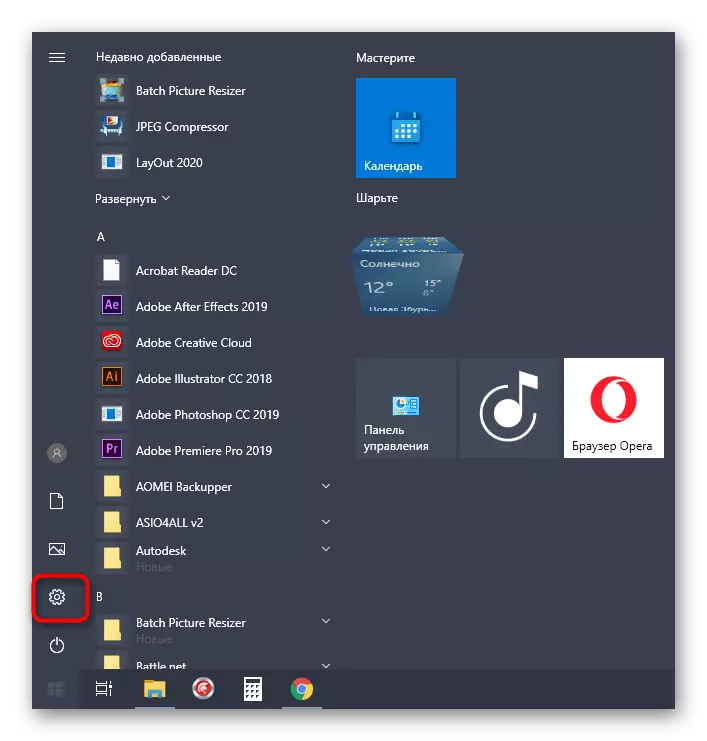
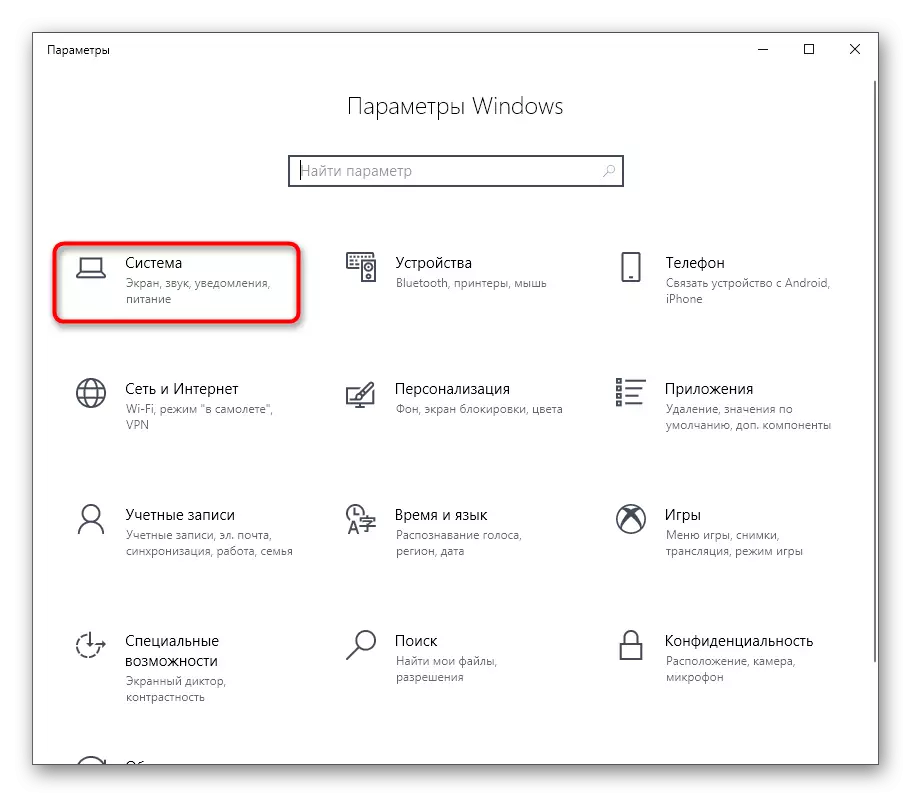
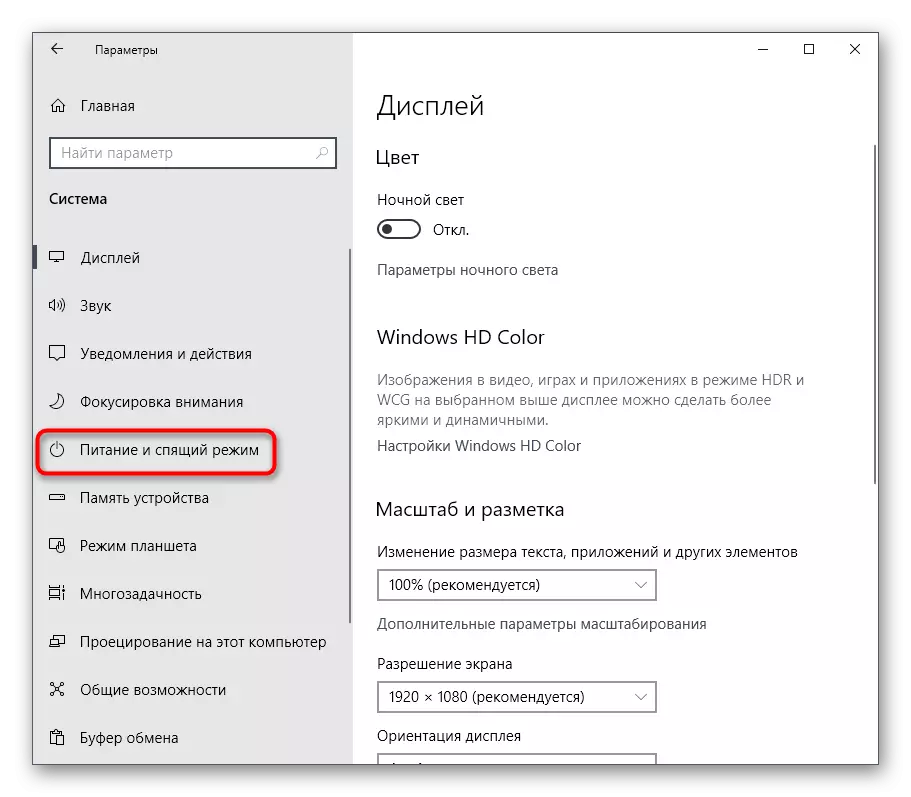
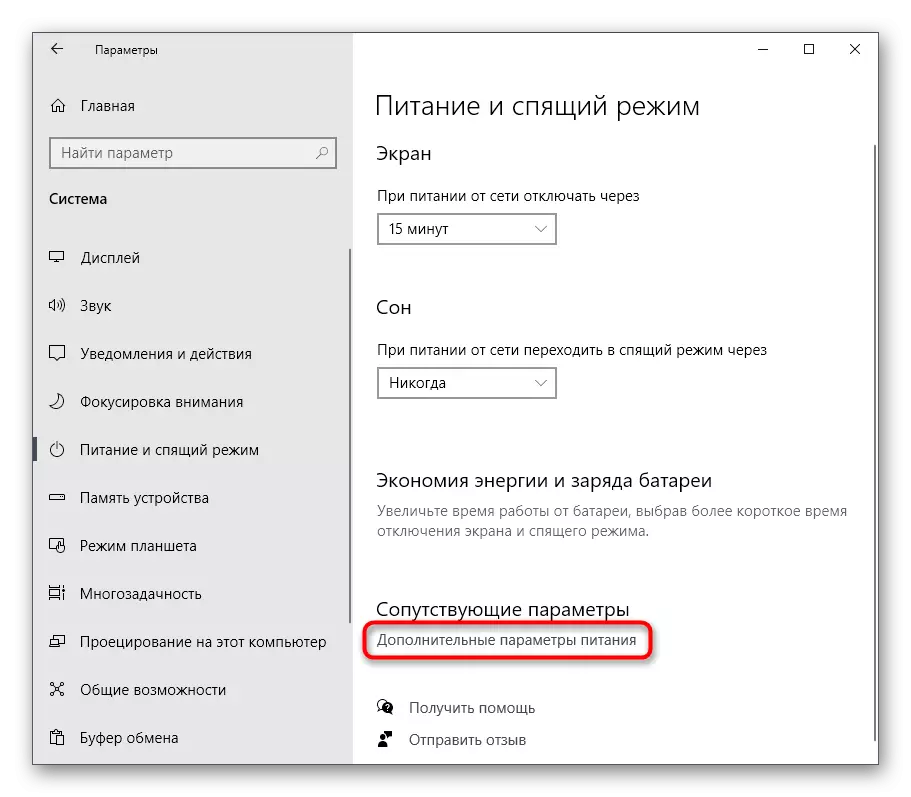
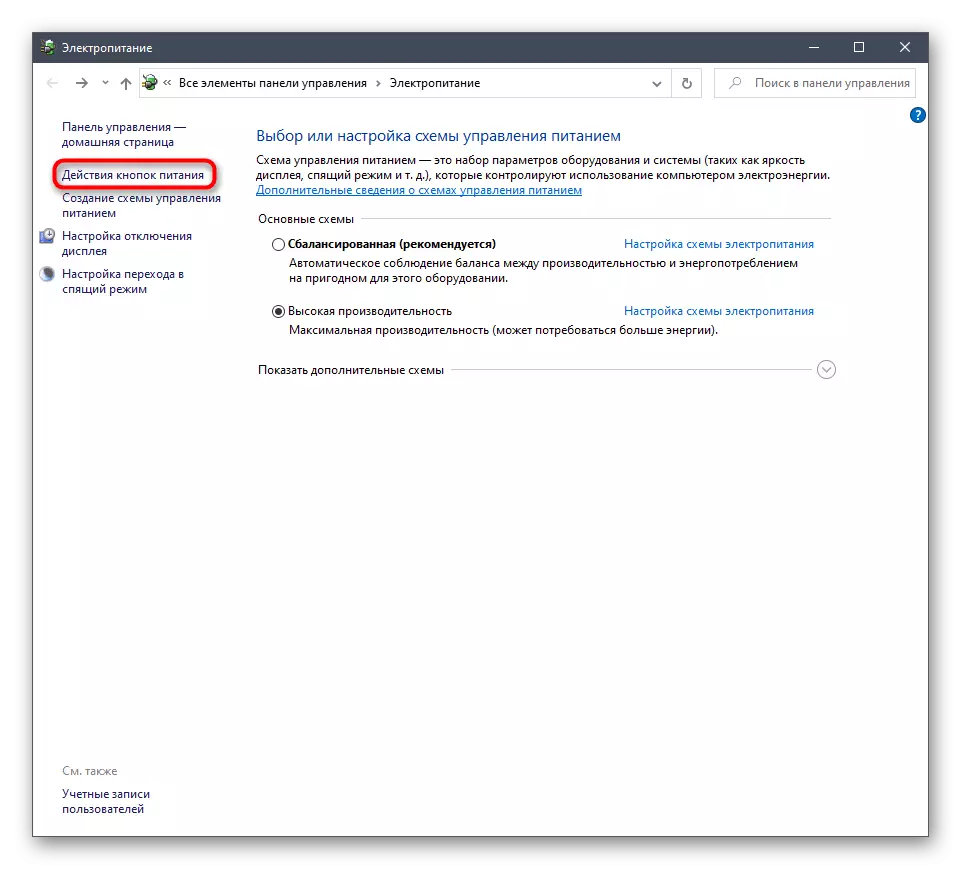
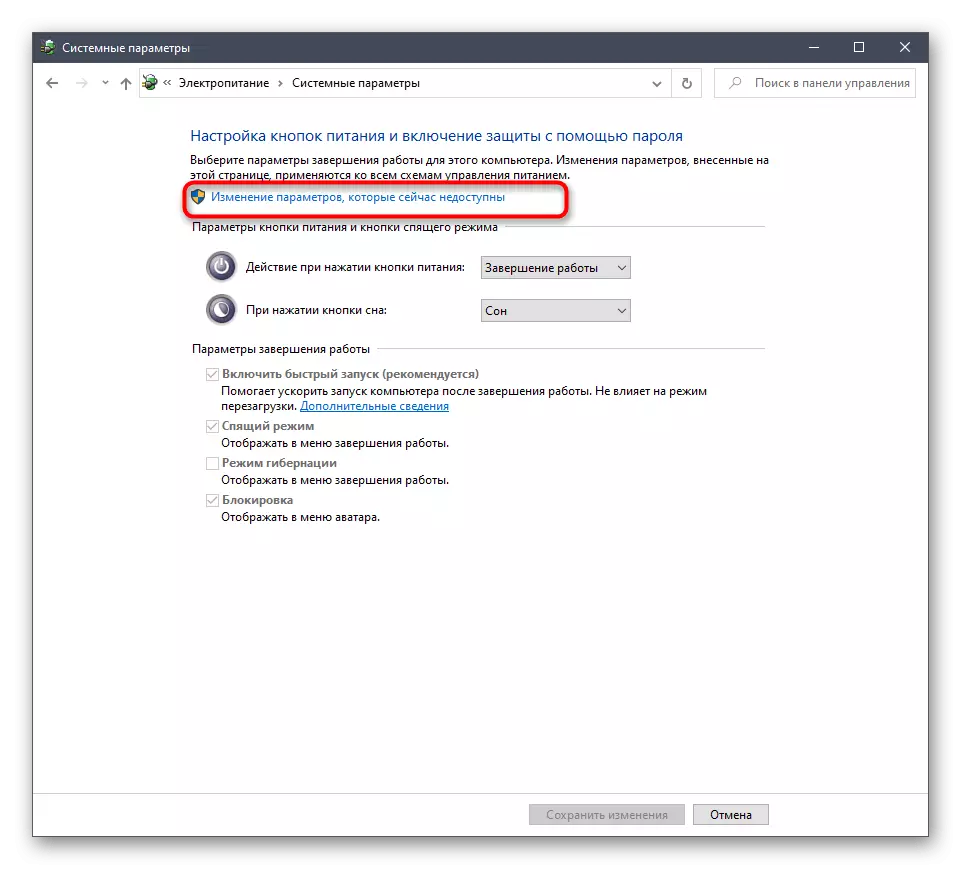
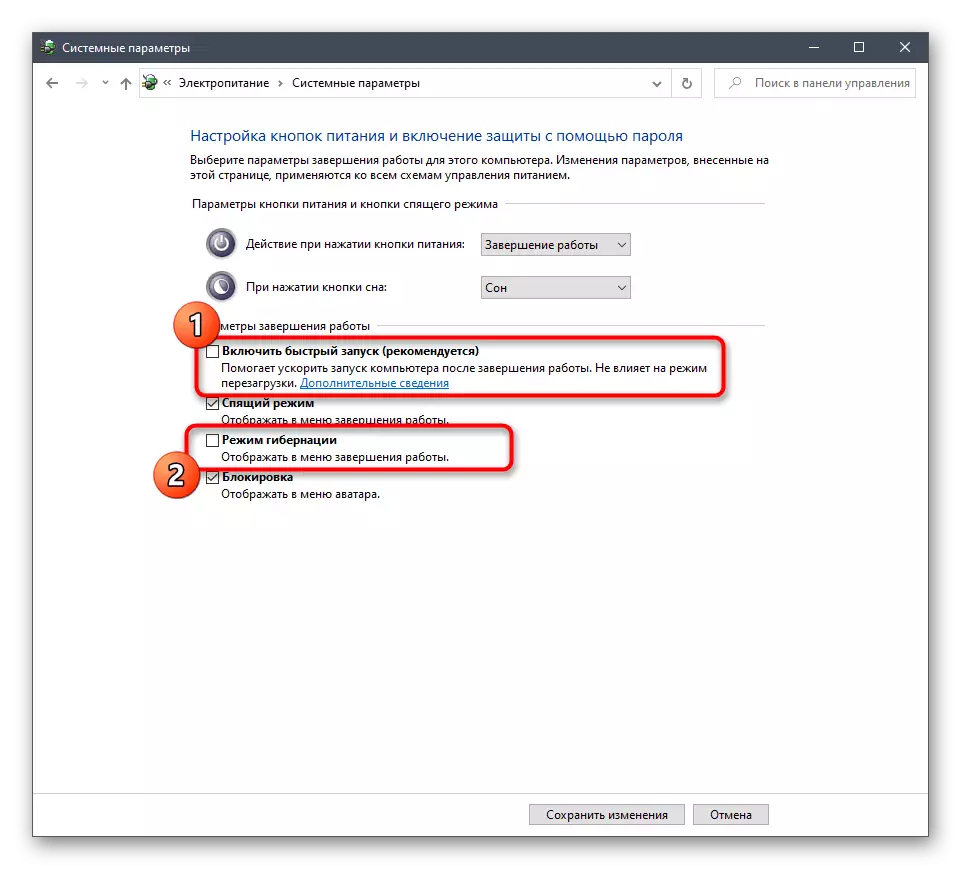
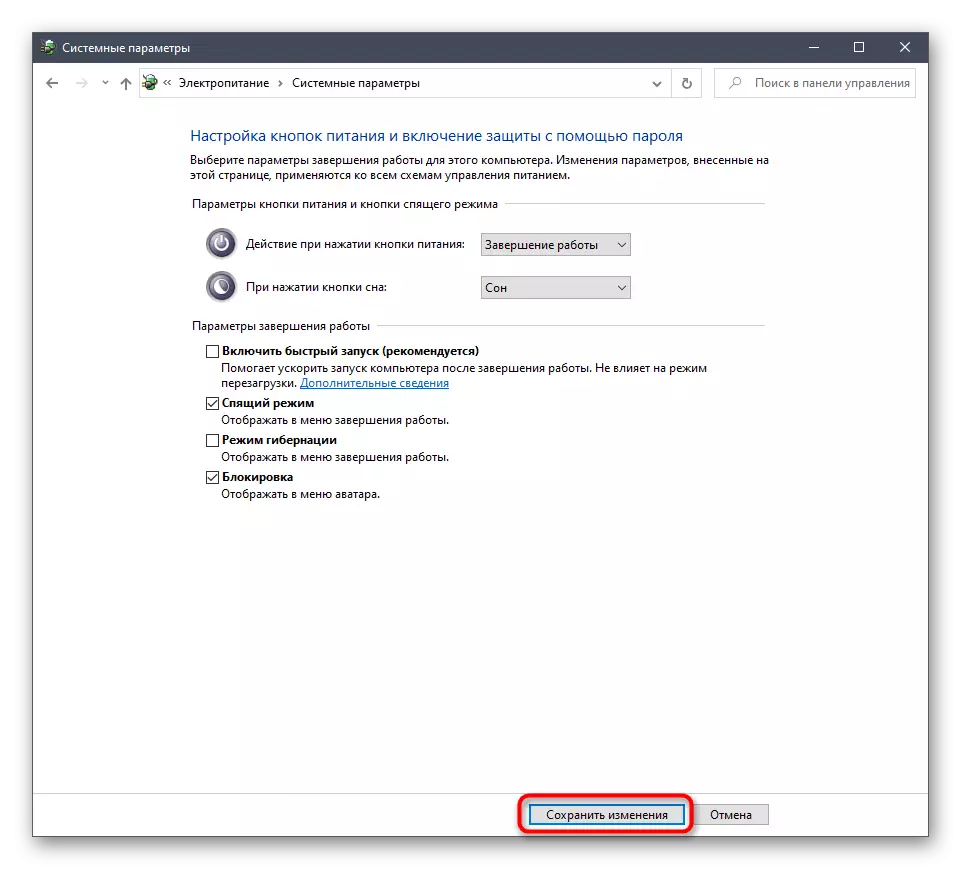
ឥឡូវអ្នកស៊ាំនឹងវិធីសាស្ត្រធ្វើឱ្យមានការចាប់អារម្មណ៍ដែលមានទាំងអស់នៅពេលទាញយកវីនដូ 10 ក៏ដូចជាដឹងអំពីការដោះស្រាយបញ្ហាដែលអាចកើតមានជាមួយនឹងការអនុវត្តការងារ។
